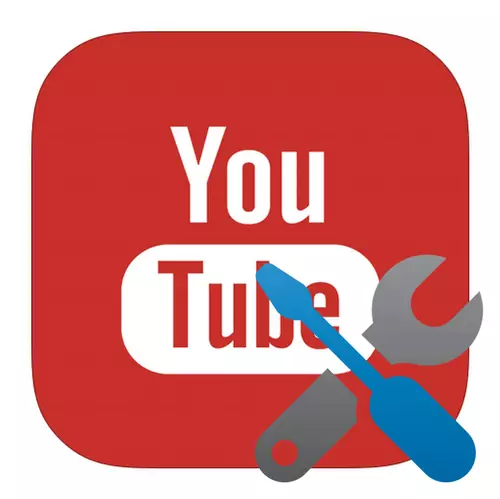
प्रत्येक यूट्यूब उपयोगकर्ता इस तथ्य के खिलाफ बीमा नहीं किया जाता है कि वह वीडियो, जिसे वह देखना चाहता है, पुन: उत्पन्न नहीं करता है, और फिर वीडियो होस्टिंग साइट स्वयं ही काम नहीं करेगी। लेकिन कार्डिनल उपायों को लेने के लिए मत घूमें: ब्राउज़र को पुनर्स्थापित करें, ऑपरेटिंग सिस्टम को बदलें या किसी अन्य साइट पर जाएं। इस खराब होने के कई कारण हैं, लेकिन समाधान ढूंढने के लिए, अपने स्वयं के और, इसमें sobering करना महत्वपूर्ण है।
अपने कंप्यूटर पर YouTube के सामान्य संचालन को फिर से शुरू करें
जैसा कि पहले उल्लेख किया गया है, कई कारण हैं, और प्रत्येक दूसरे से काफी अलग है। यही कारण है कि लेख कम श्रम-केंद्रित से शुरू होने वाले समाधानों को अलग करेगा।कारण 1: ब्राउज़र के साथ समस्याएं
यह ब्राउज़र अक्सर यूट्यूब समस्याओं का कारण बन जाता है, अधिक सटीक, उनके गलत तरीके से निर्दिष्ट पैरामीटर या आंतरिक दोष। यूट्यूब ने एडोब फ्लैश प्लेयर का उपयोग करने से इंकार कर दिया और एचटीएमएल 5 में स्थानांतरित होने के तुरंत बाद चैंपियनशिप की हथेली तुरंत स्थानांतरित हो गई है। इससे पहले, फ़्लैश प्लेयर अक्सर यूट्यूब प्लेयर के "ब्रेकेज" का कारण बन गया।
दुर्भाग्यवश, प्रत्येक ब्राउज़र के लिए, अपने स्वयं के समस्या निवारण के लिए निर्देश।
यदि आप इंटरनेट एक्सप्लोरर का उपयोग करते हैं, तो कई कारण हो सकते हैं:
- कार्यक्रम का पुराना संस्करण;
- अतिरिक्त घटकों की कमी;
- ActiveX फ़िल्टरिंग।
पाठ: इंटरनेट एक्सप्लोरर में वीडियो प्लेबैक त्रुटि कैसे सुधारें
ओपेरा ब्राउज़र में, उनकी बारीकियों। यूट्यूब प्लेयर के काम को फिर से शुरू करने के लिए, आपको धीरे-धीरे कई समस्याओं की जांच करनी होगी:
- ली कैश भीड़ नहीं है;
- कुकीज़ के साथ सभी के आदेश में;
- क्या प्रोग्राम संस्करण पुराना नहीं है।
पाठ: ओपेरा ब्राउज़र में यूट्यूब के साथ वीडियो प्लेबैक त्रुटि को कैसे ठीक करें
मोज़िला फ़ायरफ़ॉक्स की अपनी समस्याएं भी हैं। कुछ समान हैं, और कुछ काफी अलग हैं, लेकिन यह जानना महत्वपूर्ण है कि यूट्यूब के साथ वीडियो देखने के लिए, एडोब फ्लैश प्लेयर को स्थापित या अपडेट करना आवश्यक नहीं है, यह केवल उन मामलों में करना आवश्यक है जहां वीडियो नहीं खेला जाता है अन्य साइटों पर।
पाठ: मोज़िला फ़ायरफ़ॉक्स ब्राउज़र में वीडियो प्लेबैक त्रुटि कैसे ठीक करें
Yandex.braser निर्देश के लिए ओपेरा ब्राउज़र के समान ही है, लेकिन नीचे दिए गए एक का पालन करने की अनुशंसा की जाती है।
पाठ: Yandex.browser में YouTube के साथ वीडियो प्लेबैक त्रुटि को कैसे सुधारें
वैसे, Google से ब्राउज़र के लिए, निर्देश उस व्यक्ति के समान होता है जिसका उपयोग Yandex.Browser के लिए किया जाता है। तो ऐसा इसलिए है क्योंकि दोनों ब्राउज़र एक ही डेटाबेस पर डिज़ाइन किए गए हैं - क्रोमियम, और केवल मूल संस्करण के वितरण हैं।
कारण 2: फ़ायरवॉल अवरुद्ध
फ़ायरवॉल एक तरह के डिफेंडर के रूप में कार्य करता है। वह, किसी प्रकार के खतरे को ध्यान में रखते हुए, प्रोग्राम, उपयोगिता, वेबसाइट या प्लेयर को अवरुद्ध करने में सक्षम है। लेकिन अपवाद हैं, और यह उन्हें गलती से अवरुद्ध करता है। इसलिए, यदि आपने अपने ब्राउज़र को अच्छी स्थिति के लिए चेक किया और सकारात्मक पक्ष में परिवर्तन नहीं पाया, तो दूसरा बिंदु फ़ायरवॉल के काम को जांचने के लिए अस्थायी रूप से अक्षम कर देगा, इसका कारण या नहीं।हमारी साइट पर आप विंडोज एक्सपी, विंडोज 7 और विंडोज 8 में फ़ायरवॉल को कैसे बंद कर सकते हैं।
नोट: विंडोज 10 के लिए निर्देश विंडोज 8 के लिए समान है।
डिफेंडर को बंद करने के तुरंत बाद, यूट्यूब टैब के साथ ब्राउज़र खोलें और प्लेयर के प्रदर्शन की जांच करें। यदि वीडियो पुन: उत्पन्न किया गया है, तो समस्या फ़ायरवॉल में थी, अगर नहीं, तो अगले कारण पर जाएं।
नोट: अन्य उपकरणों पर, सेटिंग्स इंटरफ़ेस भिन्न हो सकता है, क्योंकि यह मशीन पर स्थापित ग्राफिक खोल को प्रभावित करता है। इस उदाहरण में, फ्लाईमे 6.1.0.0 जी का प्रदर्शन किया गया था।
सभी जोड़ों के बाद, आपका यूट्यूब एप्लिकेशन नियमित रूप से सभी वीडियो खेलना शुरू करना चाहिए। लेकिन ऐसी स्थितियां हैं जब यह नहीं होता है। इस मामले में, एप्लिकेशन को हटाने और फिर से डाउनलोड करने की अनुशंसा की जाती है।
निष्कर्ष
Utuba में malfunctions को खत्म करने के विकल्पों के ऊपर प्रस्तुत किए गए हैं। कारण दोनों ऑपरेटिंग सिस्टम में और सीधे ब्राउज़र में समस्या हो सकती है। यदि आपकी समस्या को हल करने में कोई मदद नहीं मिली, तो सबसे अधिक संभावना है कि समस्याएं अस्थायी हैं। कभी भी न भूलें कि वीडियो होस्टिंग पर तकनीकी कार्य आयोजित किए जा सकते हैं या कुछ दोष हैं।
